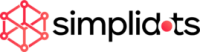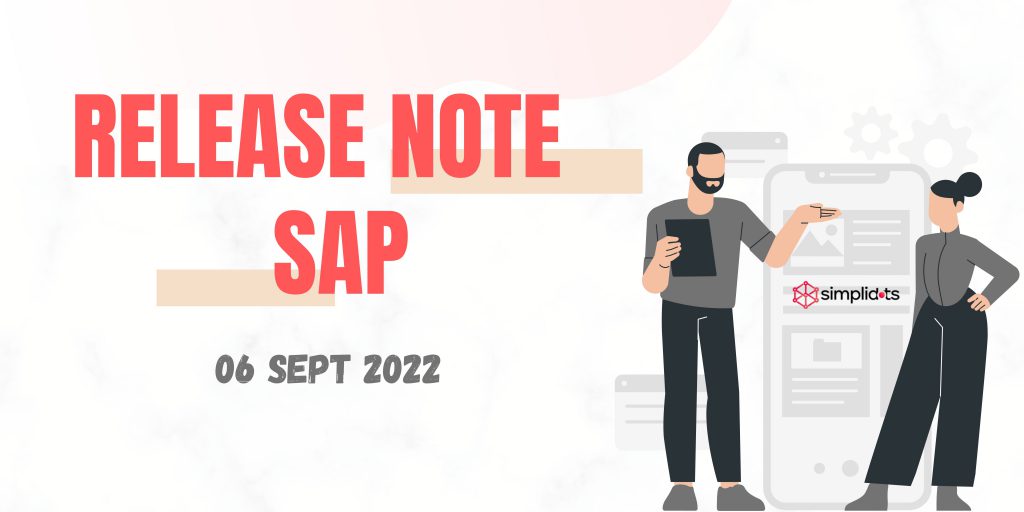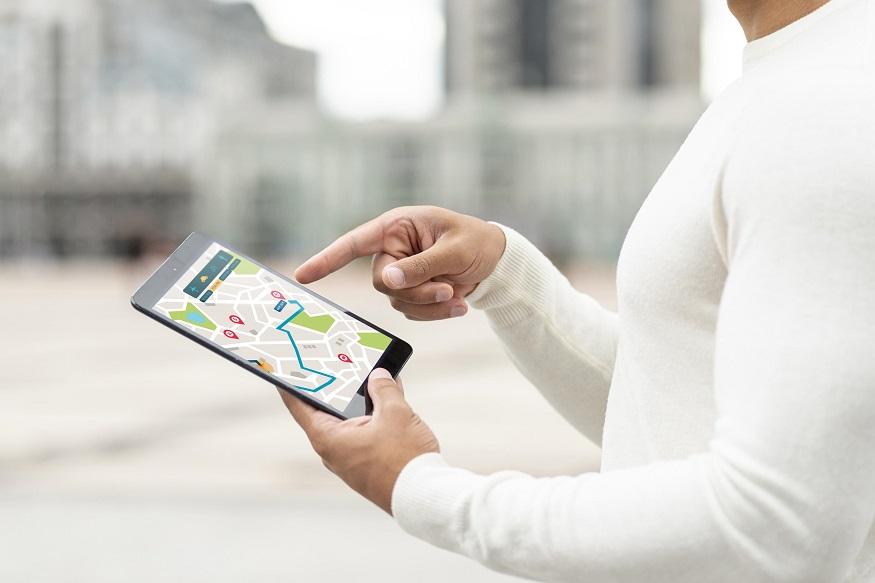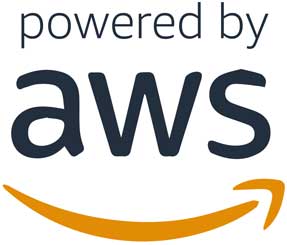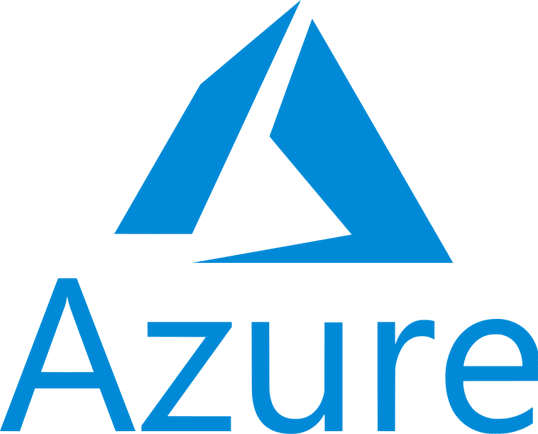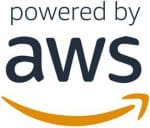Silakan download aplikasi SFA versi 2.10.0 via Play Store atau klik disini.
Pada versi 2.10.0 ini terdapat beberapa penambahan dan perbaikan sebagai berikut:
- Perubahan warna stock
- Perbaikan beberapa bugs, diantaranya sebagai berikut:
– Sering blank saat ambil gambar dan kendala auto sync
– Tulisan hilang di Dashboard SFA
– Penyesuaian error message di SFA
– Penambahan 2 angka decimal di total saat print order - Improvements
– Penambahan token expired menjadi 7 hari
– Penanda pesanan sudah terkirim ke backoffice dan partner
Di versi ini ada perubahan pewarnaan agar sesuai dengan design sistem.
![Sales Force Automation (SFA) Versi 2.10.0 – SAP [06 Sept 2022] 1 image 323](https://www.simplidots.com/wp-content/uploads/image-323-1024x648.png)
Saat ini, beberapa salesman mengalami kendala sering blank saat ambil gambar terutama ketika fitur auto-sync diaktifkan.
Setelah dilakukan pengecekan, salah satu kendala sering muncul karena koneksi di lokasi salesman yang kurang stabil sehingga membutuhkan waktu yang lama untuk melakukan sinkronisasi, terutama sinkronisasi foto.
Untuk meminimalisir kendala tersebut & agar fitur auto-sync tetap dapat digunakan, maka fitur auto-sync ini dibedakan menjadi 2 yaitu:
- Auto-sync data & transaksi dan
- Auto-sync foto
Di halaman pengaturan, ketika auto-sync diaktifkan, maka akan muncul opsi untuk melakukan sync foto.
![Sales Force Automation (SFA) Versi 2.10.0 – SAP [06 Sept 2022] 2 image 332](https://www.simplidots.com/wp-content/uploads/image-332-1024x959.png)
Dari gambar di atas jika hanya mengaktfikan :
- Auto-sync data & transaksi → maka cukup checklist “keep your data up to date without having to sync every time”
- Auto-sync foto → checklist “Sync photos automatically“
Untuk lokasi yg kurang stabil/lambat jaringannya, disarankan cukup mengaktifkan auto sync data & transaksi, sedangkan auto sync foto dimatikan.
Sebelumnya, ditemukan kendala pada halaman dashboard (tulisan tidak muncul), setelah dicek kendala tersebut dikarenakan device sedang menggunakan dark mode. Adjustment perubahan kali ini sudah di fix tulisan tersebut agar muncul di dark mode.
![Sales Force Automation (SFA) Versi 2.10.0 – SAP [06 Sept 2022] 3 image 325](https://www.simplidots.com/wp-content/uploads/image-325-1024x692.png)
Sebelumnya, jika terjadi kendala saat sync di SFA maka error message yang muncul adalah “Sistem mengalami gangguan“. Ini menyebabkan user sering komplain kepada CS dikarenakan aplikasi SFA sering mengalami kendala. Untuk meminimalisir kendala tersebut & penambahan error message yang baru, maka dilakukan adjustment error message menjadi:
![Sales Force Automation (SFA) Versi 2.10.0 – SAP [06 Sept 2022] 4 image 326](https://www.simplidots.com/wp-content/uploads/image-326-1024x631.png)
![Sales Force Automation (SFA) Versi 2.10.0 – SAP [06 Sept 2022] 5 image 328](https://www.simplidots.com/wp-content/uploads/image-328-1024x401.png)
Berikut beberapa contoh adjustment yang sudah dibuat:
![Sales Force Automation (SFA) Versi 2.10.0 – SAP [06 Sept 2022] 6 image 329](https://www.simplidots.com/wp-content/uploads/image-329-1024x606.png)
Sebelumnya, saat print order tidak tercetak angka decimal di belakang koma dikarenakan menambah space yang terbatas di kertas print. Kemudian terdapat saran bahwa saat dilakukan print, tetap dicetak saja 2 angka decimal agar sama atau sesuai dengan total yang ada di SMH.
Di perubahan kali ini sudah ditambahkan 2 angka decimal di bagian total harga.
Sebelumnya, setiap kali user login, maka di hari berikutnya user harus login kembali dikarenakan masa waktu login hanya 1 hari. Dibeberapa user, ini jadi kendala terutama salesman/user yg lokasinya tidak ada jaringan, sehingga tidak bisa menggunakan SFA karena proses login harus terhubung internet atau online.
Untuk itu perubahan kali ini, telah ditambahkan masa waktu token menjadi 7 hari, jadi salesman / user tidak perlu login aplikasi setiap harinya.
Penambahan penanda baru di order, untuk menandakan bahwa order ini sudah terkirim atau sudah tersync.
![Sales Force Automation (SFA) Versi 2.10.0 – SAP [06 Sept 2022] 7 image 330](https://www.simplidots.com/wp-content/uploads/image-330-1024x468.png)
![Sales Force Automation (SFA) Versi 2.10.0 – SAP [06 Sept 2022] 8 image 331](https://www.simplidots.com/wp-content/uploads/image-331-1024x713.png)
Keterangan
Gambar 1. Order belum tersync ke backoffice / SMH dan tenant tidak terintegrasi partner.
Pesan:
– Waiting to send to backoffice / Menunggu untuk dikirim ke backoffice
Gambar 2. Order belum tersync dan terintegrasi dengan partner
Pesan:
– Waiting to send to backoffice and partner / Menunggu untuk dikirim ke backoffice dan partner
Gambar 3. Jika order sudah tersync ke backoffice / SMH tetapi belum tersync ke partner.
Pesan:
– Waiting to send to partner / Menunggu untuk dikirim ke partner
Gambar 4. Order sudah tersync.
WARNING!!!
Sebelum menginstall aplikasi v2.10.0, disarankan untuk logout dari aplikasi versi sebelumnya terlebih dahulu.
Langkah-langkah :
1. Logout dari aplikasi SFA SimpliDOTS versi sebelumnya.
2. Install aplikasi SFA SimpliDOTS terbaru (versi 2.10.0).
3. Kemudian login kembali ke aplikasi